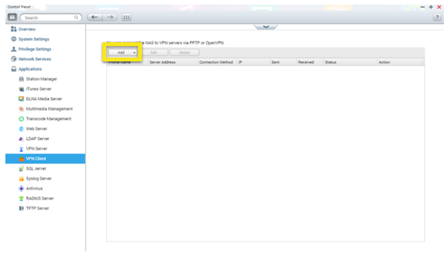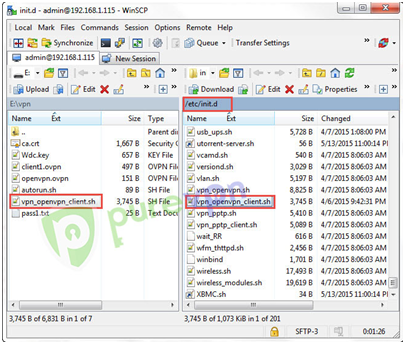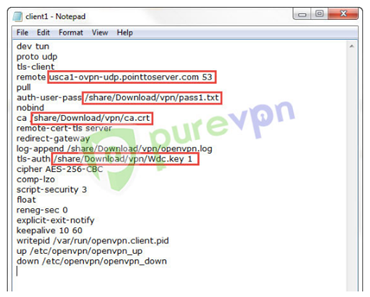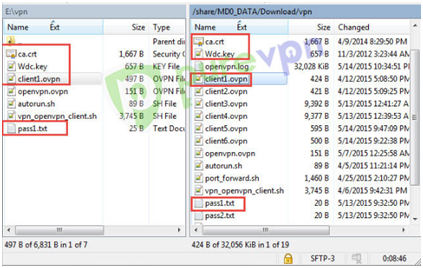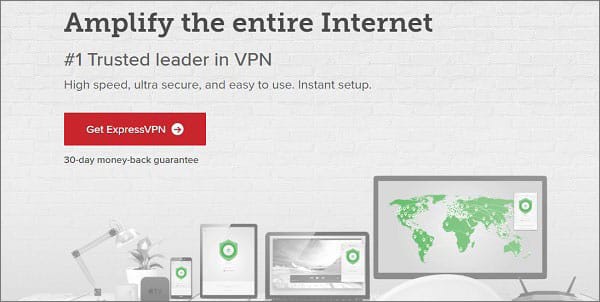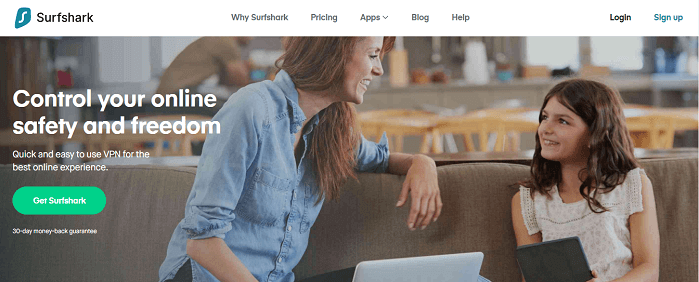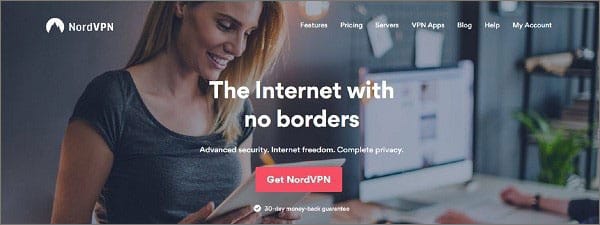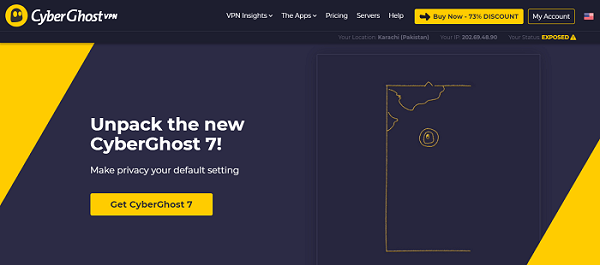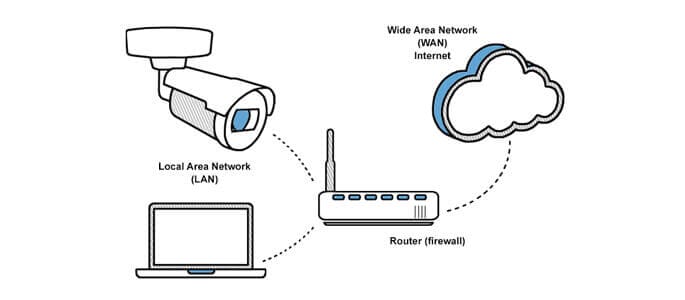QNAP VPN-installationsguide: Förbättra din NAS-datasäkerhet
QNAP är en nätverksansluten lagringsenhet (NAS). Naturligtvis bör du investera i att hålla dina datatillgångar säkra från hotet från cyberbrottslingar, hackare och liknande.
Men ännu viktigare, det finns säkerhetsbrister i QNAP och jag har haft oturen att stöta på dessa.
Jag laddar ner många 4k-videor och högupplösta videor nästan varje dag, så jag köpte en QNAP TS-351 för mina krav på digital lagring. Det är en ganska bra enhet och jag var helt nöjd med den.
Men min glädje varade inte länge. Bara några dagar efter mitt köp kunde jag inte logga in på enheten alls. Så jag letade upp internet för att hitta svar på vad fan som pågick.
Efter lite googlande upptäckte jag att det fanns flera sårbarheter i QNAP-ändpunkts-API:n.
Från den dagen har jag installerat frontlinjeprogramvara för att lägga till skyddande lager till min datasäkerhet, som antivirus och VPN.
I den här artikeln kommer jag enbart att fokusera på topp-VPN och deras betydelse för QNAP-enheter.
Vad är QNAP och vad används det för?
Innan vi fördjupar oss i installationsstegen för QNAP VPN-tjänster, tror jag att jag borde ge er en kort översikt över QNAP.
QNAP är ett taiwanesiskt företag som erbjuder Network Attached Storage (NAS)-lösningar. De erbjuder kraftfulla enheter för både hem- och företagsanvändning.
Deras enheter består vanligtvis av en eller flera hårddiskar och är anslutna till internet dygnet runt.
Eftersom dessa enheter alltid är anslutna till internet fungerar QNAP-enheter som en backup-hub.
Se den som en extern hårddisk som är tillgänglig överallt och du behöver inte ens bära den med dig.
Resultatet är en allestädes närvarande lösning som drivs av QTS NAS OS som kan fjärrlagra alla dina värdefulla filer som foton, videor, musik och allt däremellan.
För att ytterligare förklara vad QNAP kan, lista några av dess användningsfall nedan.
- Säkerhetskopiera dina mest värdefulla och värdefulla digitala filer.
- Dela filer och samarbeta sömlöst med en snabbåtkomstlänk.
- Utvidga ditt lagringsutrymme utan ansträngning.
- Få åtkomst till och lagra filer på en centraliserad lagringsplats.
- Få åtkomst till alla dina filer på distans och säkert var som helst från världen.
Steg-för-steg-metod för att ställa in VPN på QNAP
Även om det verkar lite komplicerat att installera en QNAP VPN-klient till en början, men jag har skapat en steg-för-steg installationsprocess nedan som hjälper dig att installera VPN QNAP på några sekunder.
Men innan vi börjar med QNAP VPN-handledningen måste du ladda ner följande filer.
Obs: För vår QNAP VPN-installation har vi valt PureVPN, men vi skulle föreslå att du skaffar ExpressVPN eftersom det är mycket säkert när det gäller prestanda.
Så här ställer du in VPN på QNAP NAS:
1- Gå till kontrollpanelen>Program och tryck på VPN-klient
2- I VPN Client, tryck på knappen Lägg till och välj OpenVPN
3- Därefter kommer du att presenteras med ett VPN-anslutningsfönster, där du måste ange följande detaljer:
Profilnamn : PureVPN
Serveradress: Ange serveradressen för den önskade platsen. Du kan hitta det i QNAP OpenVPN-filer
Serverport: UDP 53 (Välj port 80 vid TCP)
Användarnamn: Som tillhandahålls av VPN-leverantören
Lösenord: Som tillhandahålls av VPN-leverantören
Kryptering: Hög (AES 256 bitar)
Certifikat: Tryck på bläddra och välj ca.crt från nedladdningskonfigurationsfiler
Kryssrutor: Markera aktivera alternativen för "Använd standardgateway på fjärrnätverk" och "Återanslut när VPN-anslutningen försvinner"
Klicka sedan på Apply. Den nyskapade VPN-anslutningen visas i listan. Vi är dock inte klara än, eftersom du behöver kopiera några filer till NAS.
4- Navigera till Kontrollpanelen, välj Telnet/SSH och tryck på Verkställ. Se till att markera aktivera "Tillåt SSH-anslutning", "Aktivera SFTP", ställ in portnummer till "22" och fortsätt genom att klicka på Verkställ
5- Gå till WinSCP, välj protokoll som SFTP och skriv in resten av detaljerna enligt följande:
Värdnamn: Ställ in din QNAP NAS IP-adress
Portnummer: 22
Användarnamn: admin
Lösenord: ange det angivna lösenordet
Klicka på Logga in och navigera till /etc/init.d
6- Därefter måste du kopiera filen vpn_openvpn_client.sh till NAS "/etc/init.d" som visas i bilden nedan:
Obs: Du måste kopiera den här filen varje gång NAS startar om. Dessutom måste du ha filerna ca.crt, Wdc.key, client1.ovpn och pass1.txt placerade i samma katalog som visas i skärmdumpen ovan.
- Ändra nu klient1.ovpn- och pass1.txt-filer genom att ange användarnamn, lösenord och serveradress enligt PureVPN QNAP. För att inte tala om, du kan hitta serveradressen i OpenVPN-filerna som du hade laddat ner tidigare
8- Därefter måste du skapa en mapp i NAS för att lagra filer med clien1.ovpn, pass1.txt, ca.crt och Wdc.key. För detta har vi skapat sökvägen /share/Download/vpn/
När du är klar kan du dra och släppa specificerade filer till QNAP NAS-mappen via WinSCP eller filhanteraren, som visas nedan:
9- Slutligen, gå till Applications>VPN Client, välj PureOVPNprofile och tryck på Connect
Efter framgångsrik anslutning kommer din nätverkskommunikation att bli skyddad och säker mot alla odds i cybervärlden.
Bästa VPN för QNAP
Uppgiften att välja en lämplig VPN för QNAP NAS-enheter är enkel men kräver detaljerad forskning. Det betyder att du måste gå igenom olika attribut som gör vilken VPN-tjänst som helst idealisk för QNAP nätverksanslutna lagringsenheter.
Du kan överväga dessa faktorer som stark krypteringsnivå, nollloggningspolicy, internetkill-switch, DNS-läckförsvar och andra. Genom att göra det kan du skydda din QNAP NAS med VPN genom lufttätt skydd.
Här är listan över VPN-tjänster som består av:
1 ExpressVPN- En Offshore VPN för QNAP-användare
ExpressVPN är en VPN-tjänst som för närvarande erbjuder sina tjänster via 3000+ servrar över hela världen. Varumärket finns i 94 länder i världen, därför; du kan ansluta till valfri server omedelbart. Dessutom kan du uppleva QNAP ExpressVPN-kompatibilitetsfunktionen på olika enheter till en annan nivå.
Fördelar med ExpressVPN
- Erbjuder 30 dagars pengarna-tillbaka-garanti till användare
- Ger 256-bitars krypteringsfördelar av militär kvalitet
- Har effektiv kundsupport för befintliga och nya abonnenter
Nackdelar med ExpressVPN
- Erbjuder dyra prisplaner till användare
För att läsa mer om ExpressVPN, kolla in vår omfattande ExpressVPN-recension här.
2 Surfshark- En ultrabillig VPN för QNAP-användare
Surfshark är en superkraftig men ändå superprisvärd VPN-tjänst. Den verkar från Jungfruöarna och erbjuder ultrasäkra QNAP-appar. Förutom att vara kompatibel med QNAP, erbjuder Surfshark kraftfull och kryptering och massor av anonymitet till funktioner som håller dina mest uppskattade personliga uppgifter säkra och säkra.
Fördelar med Surfshark VPN
- 3200+ servrar i 60+ länder
- Användarvänligt gränssnitt
- Supersäkert
- 24/7 kundsupport
Nackdelar med Surfshark VPN
- Få servrar
3 NordVPN- Gratis testversion av VPN för QNAP-användare
NordVPN tillhandahåller 5000+ servrar i 60+ länder globalt. Dessutom erbjuder den Panama-baserade tjänsten användarvänliga appar som du kan installera på dina QNAP NAS-enheter direkt. På samma sätt kan du få en omfattande lista över funktioner som låter dig förfalska dina onlineplatser var som helst.
Fördelar med NordVPN
- 5500+ servrar i 60+ länder
- 30 dagars pengarna-tillbaka-garanti
- Ger 24/7 365 dagars livechattsupportfunktion
Nackdelar med NordVPN
- Erbjuder inte tjänster i Filippinerna
Du kanske också gillar: NordVPN vs ExpressVPN Analogy 2022
4 PureVPN – Sömlös QNAP VPN för användare
PureVPN är kompatibel med QNAP:s NAS-enheter till en annan nivå. Genom 6500+ servrar kan du säkra din integritet online på QNAP NAS-enheter utan problem. Dessutom kan du utnyttja dess generösa 31 dagars pengarna-tillbaka-garanti för att uppleva varumärkets prestanda på dina önskade operativsystem.
Fördelar med PureVPN
- Erbjuder 6500+ servrar i 141+ länder
- Ger en iögonfallande 31 dagars pengarna-tillbaka-garanti
- Har en effektiv 256-bitars kryptering av militär kvalitet
Nackdelar med PureVPN
- Erbjuder en betald provförmån till användare
5 CyberGhost- Multitasking VPN för QNAP-användare
CyberGhost är ett superprisvärt VPN som bara råkar vara kompatibelt med QNAP. Den erbjuder över 6000 servrar i 60 länder över hela världen. CyberGhost är extremt säkert och erbjuder kraftfull kryptering, kill switch, split tunneling och massor av andra funktioner speciellt inriktade på integritet.
Fördelar med CyberGhost
- 6 000+ servrar i 90 länder
- Prisvärda planer
- Inga loggar
- Starka krypteringsstandarder
Nackdelar med CyberGHost
- Få negativa recensioner på nätet
QNAP VPN-server
VPN ger dig tillgång till nätverksresurser och tjänster över ett offentligt nätverk genom säkra anslutningar. Likaså erbjuder QNAP NAS en VPN-tjänst som gör det möjligt för användare att använda sina resurser på sina NAS-enheter genom olika tunnlingsprotokoll.
Dessa olika protokoll är lager 2 tunnlingsprotokoll (L2TP) över IPsec (L2TP/IPsec), punkt-till-punkt tunnelprotokoll (PPTP) och OpenVPN-protokoll också. På så sätt kan QNAP NAS-användare få nästa nivå säkerhet och anonymitet direkt.
Här är listan över steg du kan följa för att uppnå ditt uppdrag:
- Förberedelse
- Aktivera L2TP/IPsec, PPTP eller OpenVPN
- Lägg till en ny VPN-användare
- Aktivera automatisk ruttkonfigurationsfunktion
Förberedelse
- Du måste ha en ordentlig internetuppkoppling
- L2TP/IPsec-stödd QTS version 4.2.0 eller högre behövs
- VPN-servern, VPN-klienten och L2TP/IPsec VPN-tjänsterna är inbäddade i en app "QVPN Service" som du kan ladda ner till din NAS i Appcenter
L2TP/IPsec
Det går inte att förneka att L2TP (Layer Two Tunneling Protocol) är en kombination av Point-to-Point Tunneling Protocol (PPTP) och L2F (Layer 2 Forwarding). Det nämnda protokollet stöder tillämpningen av olika protokoll.
Kombinationen av L2TP och IPsec erbjuder nästa nivå onlineskydd och anonymitet. Dessutom är den kompatibel med olika operativsystem. Så här kan du aktivera L2TP/IPsec-protokollet:
- Från appcentret kan du söka efter L2TP/IPsec och lägga till det på din NAS
- När du har utfört installationsuppgiften ska du gå till kontrollpanelen
- Via kontrollpanelen>applikationer>VPN-server>VPN-serverinställningar
- Aktivera L2TP/PPTP VPN-server, välj L2TP/IPsec och gå till konfigurationsinställningar
- Genom VPN-klientens IP-pool bör du ange start- och slut-IP-adresserna
- Du bör också ange den fördelade nyckeln, det maximala antalet klienter, autentisering och välja ett nätverksgränssnitt
- Du bör ange DNS-server manuellt och även nämna DNS-server-IP för VPN-klienter
PPTP
För att aktivera PPTP (Point-to-Point Tunneling Protocol) bör du följa stegen nedan:
- Från kontrollpanelen>applikationer>VPN-server>VPN-serverinställningar>aktivera L2TP/PPTP VPN-server och välj "PPTP" och gå till konfigurationsinställningar
- Genom VPN-klientens IP-pool bör du ange start- och slut-IP-adresserna
- Du bör också välja maximalt antal klienter, autentisering och välja ett nätverksgränssnitt
- Du bör ange DNS-server manuellt och även nämna DNS-server-IP för VPN-klienter
OpenVPN
Du kan aktivera OpenVPN genom att utföra följande steg:
- Från kontrollpanelen>applikationer>VPN-server>VPN-serverinställningar>aktivera L2TP/PPTP VPN-server, aktivera OpenVPN-server och gå till konfigurationsinställningar
- Genom VPN-klientens IP-pool bör du ange start- och slut-IP-adresserna
- Välj OpenVPN-transportprotokoll genom att välja UDP eller TCP
- Du bör också välja maximalt antal klienter, autentisering och välja ett nätverksgränssnitt tillsammans med krypteringsmetod
- Du bör också välja ett alternativ för omdirigering av gateway och aktivera alternativet för komprimerad VPN-länk också
- Du bör ange DNS-server manuellt och även nämna DNS-server-IP för VPN-klienter
Lägg till en ny VPN-server
Så här kan du lägga till en ny VPN-server efter att ha följt de medföljande stegen:
- Från kontrollpanelen>applikationer>VPN-tjänst>VPN-klienthantering>Lägg till VPN-användare och välj anslutningstyp därefter
Ställ in portvidarebefordran på din router
Du kan ställa in PPTP-porten framåt på din router genom att följa stegen nedan:
- Du bör öppna NAT-routern om din QNAP NAS är placerad bakom NAT-routern
- Vidarebefordra dessa QNAP VPN-portar till fast LAN IP på NAS, funktionen anropas på olika routrar
- Du kan också använda din WAN IP för att ansluta till din QNAP NAS
Så här kan du konfigurera en QNAP NAS VPN-server ganska enkelt.
Varför skulle du ens behöva en VPN för QNAP?
Nu kanske du undrar varför i hela friden skulle du ens behöva en VPN för QNAP, och det är fullt förståeligt.
Tekniskt sett behöver du inte ställa in QNAP VPN. Du behöver inte också säkerhetskopiera dina data då och då men du gör det ändå, varför…?
Precis som du inte vill förlora dina värdefulla data, vill du inte att hackare ska få tag i dina värdefulla digitala filer.
Det är här en VPN QNAP kommer in.
Lyckligtvis har de flesta NAS-enheter numera stöd för VPN-integration och QNAP:s NAS-enheter är inget undantag.
Faktum är att med QNAP kan du till och med konfigurera mer än en populär VPN-klient åt gången för ultimat säkerhet.
Vanliga frågor
QNAP-enheter (Network-Attached Storage) använder EXT3 tillsammans med journalfilsystemet. Denna typ av filsystem används vanligtvis i servar. Detta filsystem erbjuder mycket bättre filplacering och fragmenteringsmetoder jämfört med NTFS eller FAT.
Att återställa en QNAP-enhet är ganska enkelt. Allt du behöver göra är att trycka och hålla in återställningsknappen i cirka 10 sekunder tills du hör två tydliga pip. Det är allt, din QNAP-enhet kommer nu att återställa sig själv till fabriksinställningarna.
Att återställa lösenordet för din QNAP-enhet till standard är ganska enkelt. Allt du behöver göra är att hålla in återställningsknappen i cirka 3 sekunder eller tills du hör ett enda pip. Det var allt, ditt lösenord är nu inställt på admin vilket är standardlösenordet för QNAP NAS-enheter.
Precis som de flesta VPN:er kommer du ibland att stöta på få hicka. Det bästa sättet att övervinna alla VPN-relaterade problem är att kontakta supporten ASAP.
Avslutar!
QNAP är utan tvekan en symbol för kvalitetsnätverksprodukter och digitala tjänster. Men olika incidenter har redan bevisat att ingen hårdvara inklusive QNAP NAS är säker mot global övervakning, fem ögon, NSA-ekvationsgrupp och till och med hackare.
Med det sagt är du själv ansvarig för att skydda din integritet. Använd en av de bästa QNAP VPN som nämns i den här bloggen för att lagra, dela och komma åt filer globalt utan att oroa dig för någonting.
Och se till att du följer QNAP VPN-klientkonfigurationen exakt som visas ovan i den här guiden för att undvika problem.